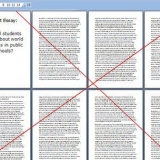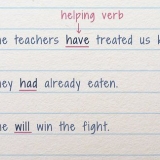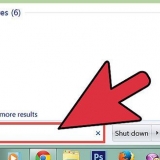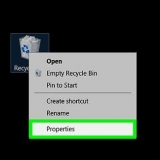Denne opplæringen vil lære deg hvordan du skriver ut bilder, dokumenter og andre typer filer fra Samsung Galaxy-nettbrettet. Hvis du har tilgang til en trådløs skriver, kan du legge den til nettbrettet ditt ved å laste ned en app fra Play Store. Hvis skriveren ikke har internettilgang, men støtter Bluetooth, kan du pare den med nettbrettet og skrive ut fra Del-menyen.
Trinn
Metode 1 av 3: Legge til en Wi-Fi-skriver
1.
Slå på den trådløse skriveren. Hvis skriveren ikke er tilkoblet ennå, slår du den på og kobler den til Wi-Fi-nettverket.
2. Koble nettbrettet til det samme WiFi-nettverket som skriveren. Du må være koblet til samme nettverk som skriveren for å kunne skrive ut trådløst.
For å koble nettbrettet til Wi-Fi, åpne Innstillinger app, trykk wifi, og slå den på hvis den ikke er aktiv ennå. Hvis du ikke allerede er koblet til Internett, trykker du på nettverksnavnet og skriver inn passordet hvis du blir bedt om det.
3. Åpne nettbrettets innstillinger
. Du finner den i appskuffen.

4. Trykk påFlere tilkoblingsinnstillinger. Dette bør være i venstremenyen.
Følg med: Avhengig av Android-versjonen din, kan du se et annet alternativ med ordet innsjø i den, liksom Flere innstillinger eller Flere nettverk. Trykk på alternativet du ser – du vet at du er på rett sted når du har en skrive ut eller Skrive ut se alternativ.
5. Trykk påÅ printe eller Skriv ut. Menynavnet kan variere.
6. Trykk påLast ned plugin. Dette åpner Play Store med en liste over utskriftstjenester.
Hvis du allerede har satt opp en utskriftstjeneste, vil du allerede se navnet her. Hvis ikke aktivert, gå til trinn 9.
7. Installer skriverplugin-modulen fra skriverprodusenten. Hvis du ikke ser produsenten, velg alternativet som heter Samsung Print Service Plugin.
Etter å ha valgt et alternativ, trykk INSTALLERE for å installere plugin-en, og følg instruksjonene på skjermen.
8. Trykk på tilbake-knappen for å gå tilbake til Skriv ut eller Skriv ut-menyen.
9. Trykk på plugin-modulen for skriveren. Hvis du for eksempel har Canon Print Service installert, trykker du på den.
10. Skyv bryteren til på-posisjon
. Du er nå klar til å legge til en skriver.

11. Trykk på menyen øverst til høyre og velgLegg til skriver.
12. Trykk påÅ legge til + eller Legg til skriver. Dette alternativet varierer avhengig av plugin-en du har installert.
1. 3. Følg instruksjonene på skjermen for å legge til skriveren. Du vil bli bedt om å angi skrivernavn, vertsnavn, IP-adresse og annen informasjon avhengig av skriveren (hvis den ikke gjenkjennes automatisk). Pluginene er forskjellige, men du må ofte trykke på på slutten OK for å lagre skriverinnstillingene. Når skriveren er lagt til, kan du .
Metode 2 av 3: Skriv ut med en Wi-Fi-skriver
1. Koble nettbrettet til det samme WiFi-nettverket som skriveren. Du må være koblet til samme nettverk som skriveren for å kunne skrive ut trådløst.
2. Åpne filen du vil skrive ut. Du kan skrive ut filer fra Google Dokumenter, Disk, nettleseren din og nesten alle andre apper.
3. Trykk på menyen med tre prikker i den åpne filen. Det skal være øverst til høyre på skjermen.
Det er her du finner menyen i mange Google-spesifikke apper, selv om andre apper kan vise et annet menyikon og/eller plassering.
4. Trykk påSkrive ut alternativ. Dette viser forhåndsvisningsskjermen.
5. Velg skriveren din. Hvis du ser noe annet enn skriveren du vil bruke i øverste venstre hjørne av skjermen, trykker du på menyen og velger skriveren din.
Tips: Hvis du ikke ser skriveren, sørg for at du er koblet til det samme Wi-Fi-nettverket som den er koblet til.
6. Trykk på det gule skriverikonet for å skrive ut. Sender den valgte filen til den trådløse skriveren.
Metode 3 av 3: Bruke en Bluetooth-skriver
1.
Slå på Bluetooth på nettbrettet. Hvis du ikke får tilgang til Wi-Fi-skriveren, men kan koble til via Bluetooth, følger du disse trinnene for å aktivere Bluetooth på nettbrettet:
- Sveip ned fra toppen av startskjermen for å åpne varslingsskjermen.
- Trykk på tannhjulet øverst til høyre.
- Trykk på blåtann i venstre kolonne.
- Skyv bryteren i det høyre panelet til på-posisjon (blå). Nettbrettet ditt vil søke etter tilgjengelige Bluetooth-enheter.
- Hvis du ser et eget alternativ med «Vis denne enheten», følg instruksjonene på skjermen for å gjøre det.
2. Sett skriveren i Bluetooth-sammenkoblingsmodus. Noen ganger er skriveren synlig via Bluetooth så snart du slår den på, men med andre skrivere må du trykke på en knapp eller gjøre et menyvalg.
3. Velg Bluetooth-skriveren på nettbrettet. Hvis Galaxy oppdager skriveren automatisk, kan du trykke på navnet på skriveren (eller produsenten) for å koble til. Hvis ikke, trykk Søk etter ny enhet for å søke på nytt.
4. Trykk påÅ koble på nettbrettet ditt. Kobler nettbrettet med skriveren.
Avhengig av skriveren må du kanskje angi en PIN-kode for å fullføre tilkoblingen. Se skriverhåndboken (eller søk på nettet) for å finne riktig PIN-kode.
Følg med: Hvis skriveren din har en skjerm, se om du trenger å bekrefte tilkoblingen på skriveren.
5. Åpne filen du vil skrive ut. Ikke alle apper støtter Bluetooth-utskrift, men du kan ofte skrive ut dokumenter og/eller bilder fra alle apper som har "Del"-alternativet.
6. Trykk på Del
Meny. Plasseringen varierer, men du vil vanligvis se den nederst på skjermen eller i en meny.

7. Plukke utblåtann i menyen. Dette er ikonet som ser ut som en sidelengs sløyfe. En liste over Bluetooth-enheter vises.
8. Trykk på Bluetooth-skriveren. Sender dokumentet til skriveren. Hvis dokumentet ikke starter utskrift automatisk, kontrollerer du skriverskjermen og bekrefter om nødvendig.
Artikler om emnet "Skriv ut trådløst fra et samsung galaxy-nettbrett"